Како поново инсталирати Виндовс 10 без УСБ или ДВД медија за опоравак

Можете извести чисту инсталацију Виндовс-а 10 чак и ако немате оригинални инсталациони ДВД.
Напредно окружење за опоравак у оперативном систему Виндовс 10користи се за дијагностицирање и решавање проблема са вашом Виндовс инсталацијом. Ово укључује и чисту инсталацију система Виндовс 10. Постоји неколико метода за учитавање окружења за опоравак. Ове методе делују чак и ако немате оригинални инсталациони медиј за Виндовс 10 који сте користили за прву инсталацију. Помоћу ових корака можете користити партицију за опоравак уграђен у Виндовс 10 да бисте поново инсталирали оперативни систем.
Извршите чисту инсталацију помоћу напредних опција опоравка у оперативном систему Виндовс 10
Напредно окружење за опоравак користи се за решавање проблема који могу да спрече покретање инсталације Виндовс 10. Постоји неколико начина на које се можете покренути.
Опција 1: Унесите окружење за опоравак када покренете рачунар
Ово је најчешћа метода јер се може користити када се не можете покренути на екрану за пријаву на Виндовс 10 или радној површини.
Притисните дугме за напајање да бисте покренули рачунар. Одмах када се појави екран за прскање Виндовс 10, искључите систем. Поновите овај поступак још два пута. По трећем покушају, Виндовс ће се учитати у окружење за опоравак.
Кликните на Напредне опције.
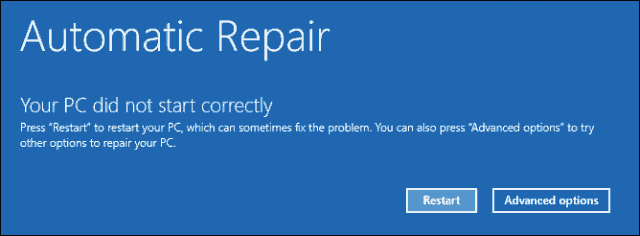
Кликните на Решавање проблема.

Кликните на Ресетујте овај рачунар.
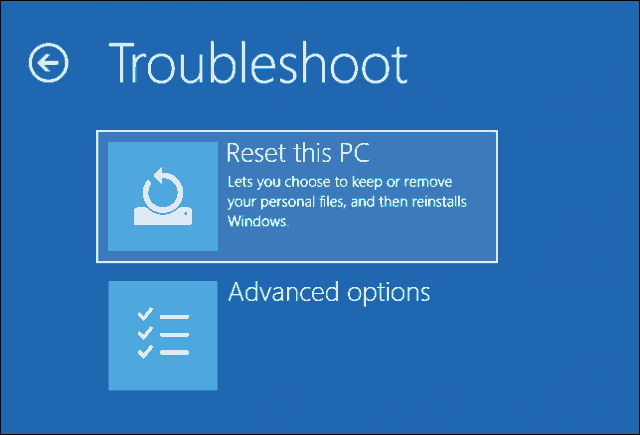
Кликните на Потпуно чист диск.

Кликните на Ресетовање.

Остатак процеса је попут извођења нове инсталације Виндовса 10.

Опција 2: Учитајте окружење за опоравак на екрану за пријаву

Ако је Виндовс 10 инсталација у стању да се врати на екран за пријаву, али радну површину не можете да учитате, и даље можете да се покренете у окружењу за опоравак.
Држите тастер схифт на тастатури док на екрану кликнете дугме за напајање.
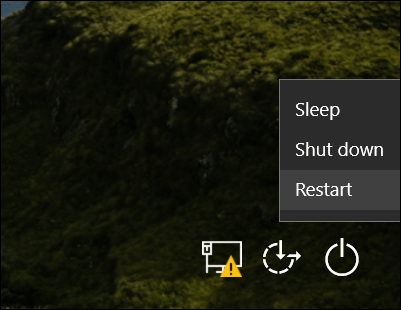
Држите притиснут тастер схифт док кликнете на Поново покрени.
Држите притиснут тастер схифт док се не учита изборник Напредне могућности опоравка.
Кликните на Решавање проблема.

Кликните на Ресетујте овај рачунар.
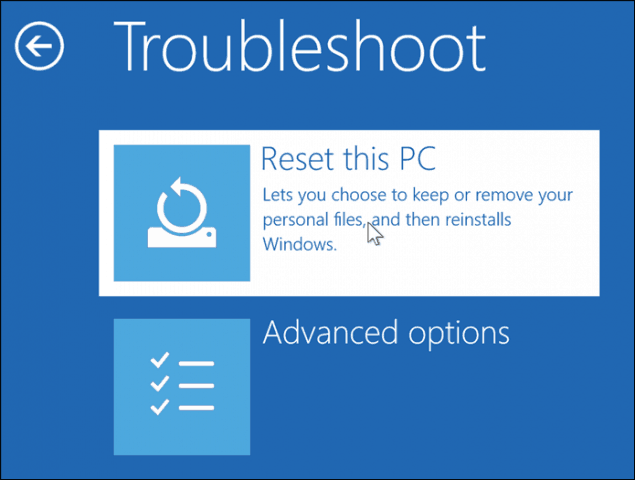
Изаберите Чувај моје датотеке или извршите чисту инсталацију и Уклоните све.
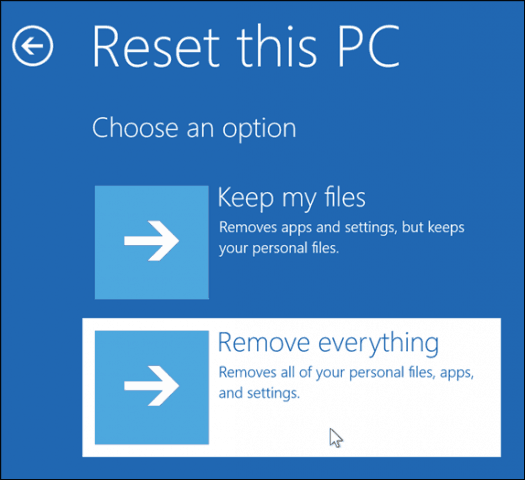
Виндовс 10 ће се затим поново покренути у другој фази.
На Ресетујте овај рачунар екрана, изаберите да ли желите да потпуно очистите свој погон.
Ако ипак планирате да сачувате уређај, Само уклоните моје датотеке треба да буде довољно. Ако продајете или поклањате свој Виндовс 10 ПЦ или имате проблема са учитавањем Виндовс 10 због корумпираног корисничког профила, Потпуно чист диск можда је најбоља опција.

Кликните на Ресетовање.

Опција 3: Учитајте окружење за опоравак са радне површине

Ако сте у могућности да се покренете на радној површини оперативног система Виндовс, можете да се дигнете у окружење за опоравак да бисте извршили чисту инсталацију.
Отвори Старт> Подешавања> Ажурирање и безбедност> Опоравак. Под Напредно покретање, кликните Рестарт сада.
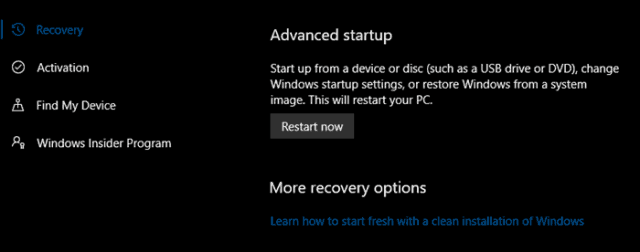
Виндовс ће се поново покренути у окружењу за опоравак. Кликните на Решавање проблема. Кликните на Ресетујте овај рачунар затим поновите исте кораке описане у опцији 2.
Закључак
Ово су три најбоље методе за покретањечиста инсталација Виндовса 10 са рачунара са већ инсталираним Виндовс 10. Ове опције су вам корисне ако вам се догоди да немате физички поновну инсталацију медија попут УСБ-а или ДВД-а. Имајте на уму да такође можете да креирате погон за опоравак унапред јер то може бити од помоћи ако је оштећена резервна диск система.
Ако се рачунар не може подићи ни у окружење за опоравак, погледајте наш претходни чланак Виндовс 10 Неће се покренути? Поправите то помоћу команди за поправак покретања и наредби БоотРец.
Да ли сте морали да поново инсталирате Виндовс 10? Који метод сте користили и како је прошао? Поделите своје искуство у коментарима.










Оставите коментар